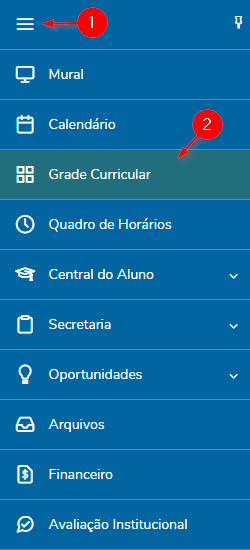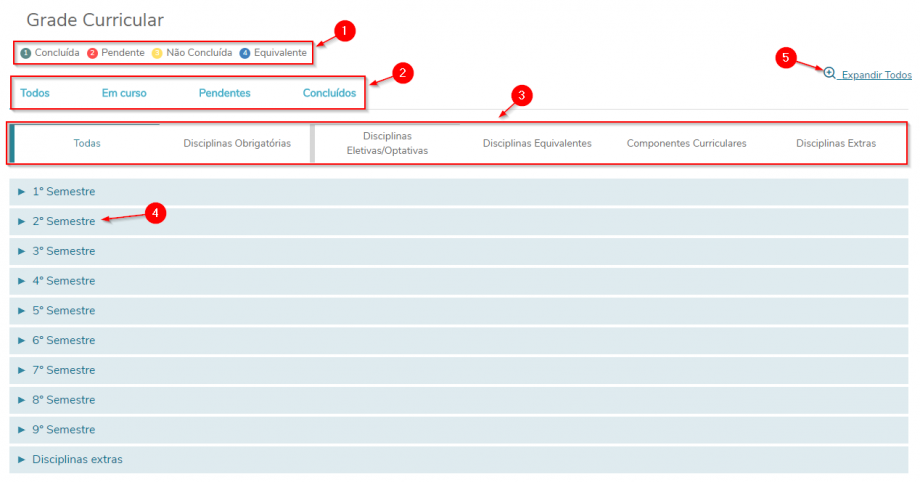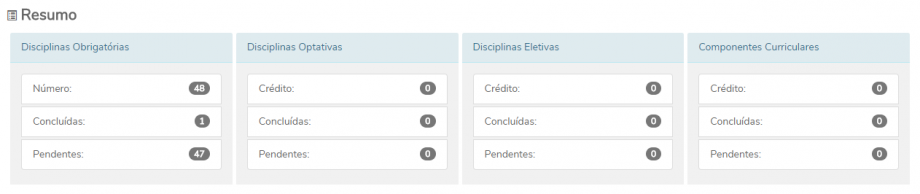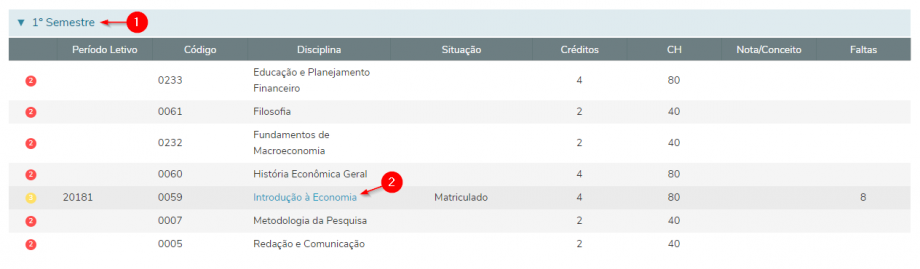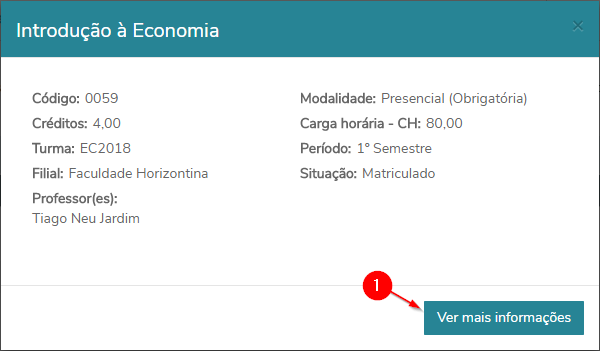Grade Curricular - Novo portal Acadêmico
Ir para navegação
Ir para pesquisar
ITAA072 - Esta instrução demonstra como o acadêmico pode utilizar o menu "Grade Curricular" no Portal Acadêmico.
- Neste menu, você poderá visualizar as disciplinas que fazem parte da grade curricular do seu curso e as principais informações de cada disciplina, como:
- Código da disciplina, Carga Horária; Créditos; Objetivo;
- Bibliografia Básica;
- Bibliografia Complementar;
- Ementa;
- Conteúdo Programático;
Instruções
Para acessar o menu Grade Curricular, siga os seguintes passos:
- Expanda o Menu lateral.
- Clique em Grade Curricular.
Grade Curricular
Na tela inicial estão disponíveis as seguinte informações:
- Legenda de status da disciplina.
- Filtro de visualização por estado da disciplina.
- Filtro de visualização por tipo de disciplina.
- Disciplinas da grade curricular agrupadas por semestre. Clique no semestre desejado para expandir as disciplinas referentes àquele semestre.
- Clique em Expandir Todos, para expandir todos os semestres ao mesmo tempo. Caso todos já estejam expandidos aparecera a opção Recolher Todos.
Ao final da página temos um Resumo numérico de toda a grade curricular.
Disciplinas do Semestre
Ao expandir um semestre são exibidas as disciplinas ofertadas nesta fase.
- Clique no Semestre expandido para fechado.
- Clique na Disciplina para ver mais detalhes.
- OBS.: Disciplinas nunca cursadas não possuem um diário de classe, e por isso não possuem detalhes para visualizar.
- Detalhes da disciplina:
- Clique em Ver mais informações para abrir o Diário de Classe